Heim >Hardware-Tutorial >Hardware-Neuigkeiten >So machen Sie lange Screenshots auf dem Mac
So machen Sie lange Screenshots auf dem Mac
- 王林nach vorne
- 2024-02-06 12:51:101965Durchsuche
Wie mache ich einen langen Screenshot auf dem Mac? Suchen Sie zunächst im App Store nach Screenshot oder iShot, laden Sie dann iShot herunter und öffnen Sie es. Halten Sie gleichzeitig die Tastenkombination Option+A gedrückt und drücken Sie dann S, um das Rad zu verschieben um einen langen Screenshot zu machen.
So machen Sie lange Screenshots auf dem Mac
1 Öffnen Sie den App Store und suchen Sie nach Screenshots.

2. Laden Sie iShot herunter und öffnen Sie es.
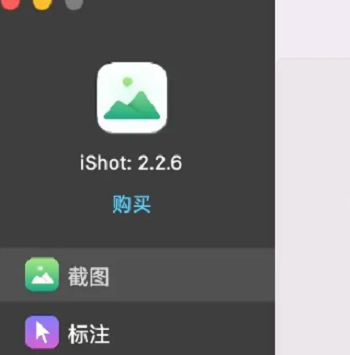
3. Drücken Sie nach dem Öffnen von iShot die Tastenkombination Option+A und drücken Sie dann S, um das Rad zu bewegen, um einen langen Screenshot aufzunehmen.
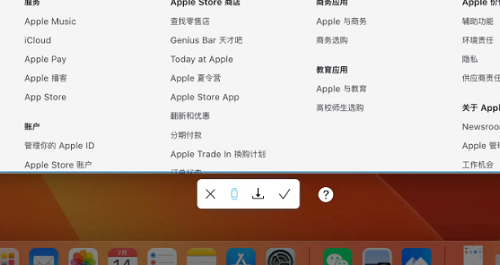
Das obige ist der detaillierte Inhalt vonSo machen Sie lange Screenshots auf dem Mac. Für weitere Informationen folgen Sie bitte anderen verwandten Artikeln auf der PHP chinesischen Website!

